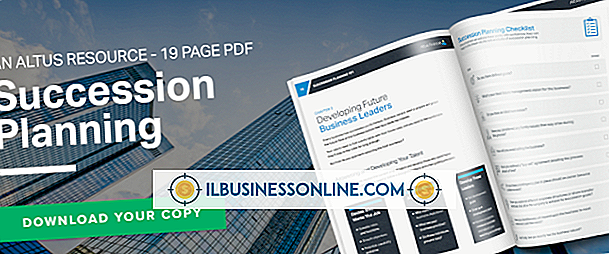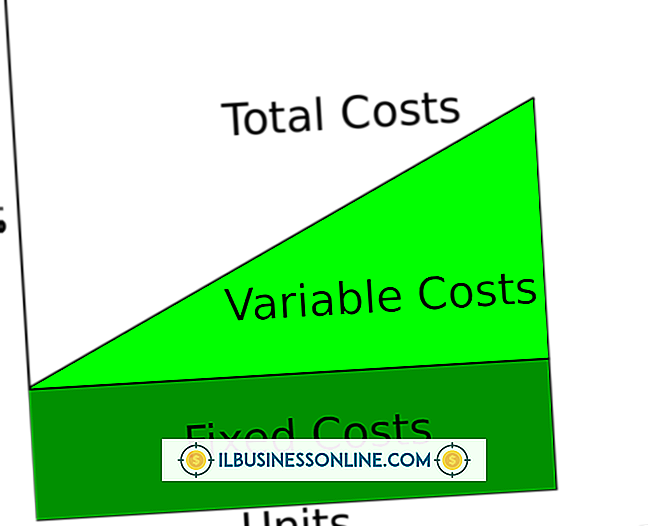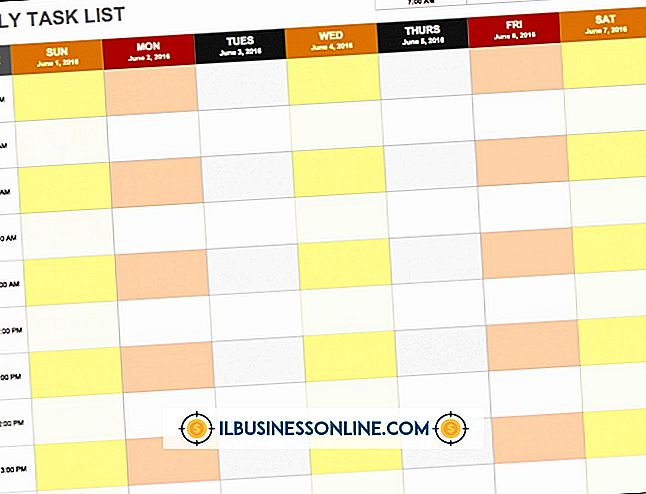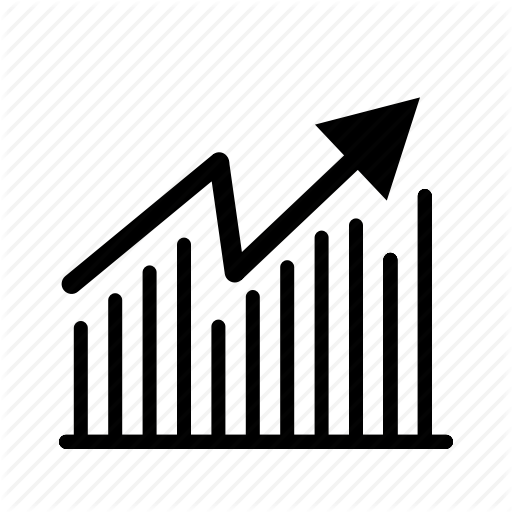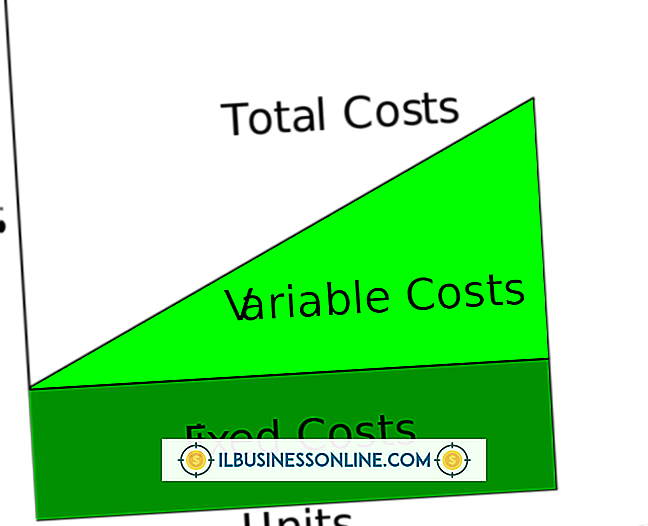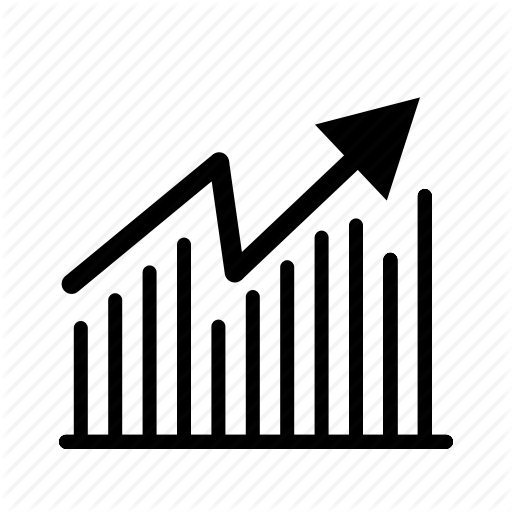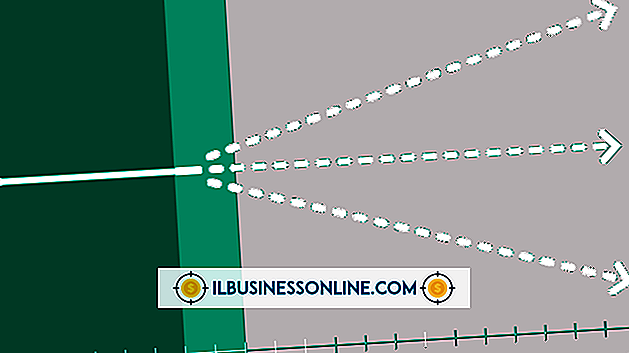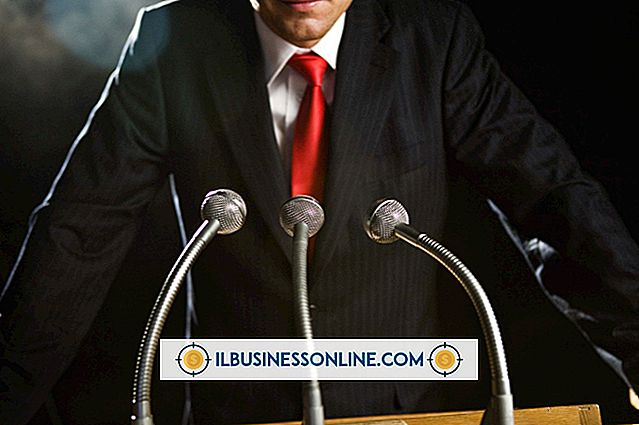Sådan bruges de indbyggede Microsoft USB-printerdrivere

At have en printer tilgængelig og klar til udskrivning er afgørende for driften af de fleste små virksomheder. Siden implementeringen af Plug and Play-teknologi har tilslutning til en printer til din computer hovedsagelig været et spørgsmål om at tilslutte printeren og lade de indbyggede Microsoft Windows-drivere opsætte din printer til dig. Implementeringen af indbyggede printerdrivere er fortsat med flere generationer af Windows, hvilket gør det muligt at forbinde de fleste printere - især de nyeste modeller - uden behov for yderligere drivere eller installationssoftware.
Automatisk driverbrug
1.
Sæt printerens netledning i et nærliggende stikkontakt, og sæt derefter USB-kablet i en åben USB-port på dit løbende computersystem.
2.
Vent et par minutter for Windows til at genkende den nye USB printer. Den nye enhedsguiden skal installere de nødvendige native Windows-printerdrivere til brug sammen med dit system.
3.
Klik på Windows Start-knappen på proceslinjen, og vælg derefter "Devices and Printers" i menuen. Se efter din printer på listen Apparater under afsnittet Printere og faxe for at bekræfte printertillægget. Hvis printeren ikke er angivet, skal du tilføje den manuelt.
Oprettelse af en printer manuelt
1.
Klik på Windows Start-knappen på proceslinjen. Vælg "Enheder og printere".
2.
Klik på "Tilføj en printer" og vælg "Tilføj en lokal printer" fra indstillingerne.
3.
Vælg "Brug en eksisterende port", og vælg USB-porten. Klik på "Næste".
4.
Find printerproducenten i markeringsboksen til venstre i vinduet Tilføj en printer. Vælg printermodellen fra ruden til højre. Klik på "Næste" for at installere den native printerdriver.
5.
Vælg for at bruge den anbefalede driver og klik på "Næste". Indtast printernavnet i feltet Navn og klik på "Næste". Vælg, om du vil dele eller ikke dele printeren med andre enheder på netværket, og klik på "Næste". Klik på " Afslut "for at fuldføre installationsprocessen og gøre din printer klar til brug.